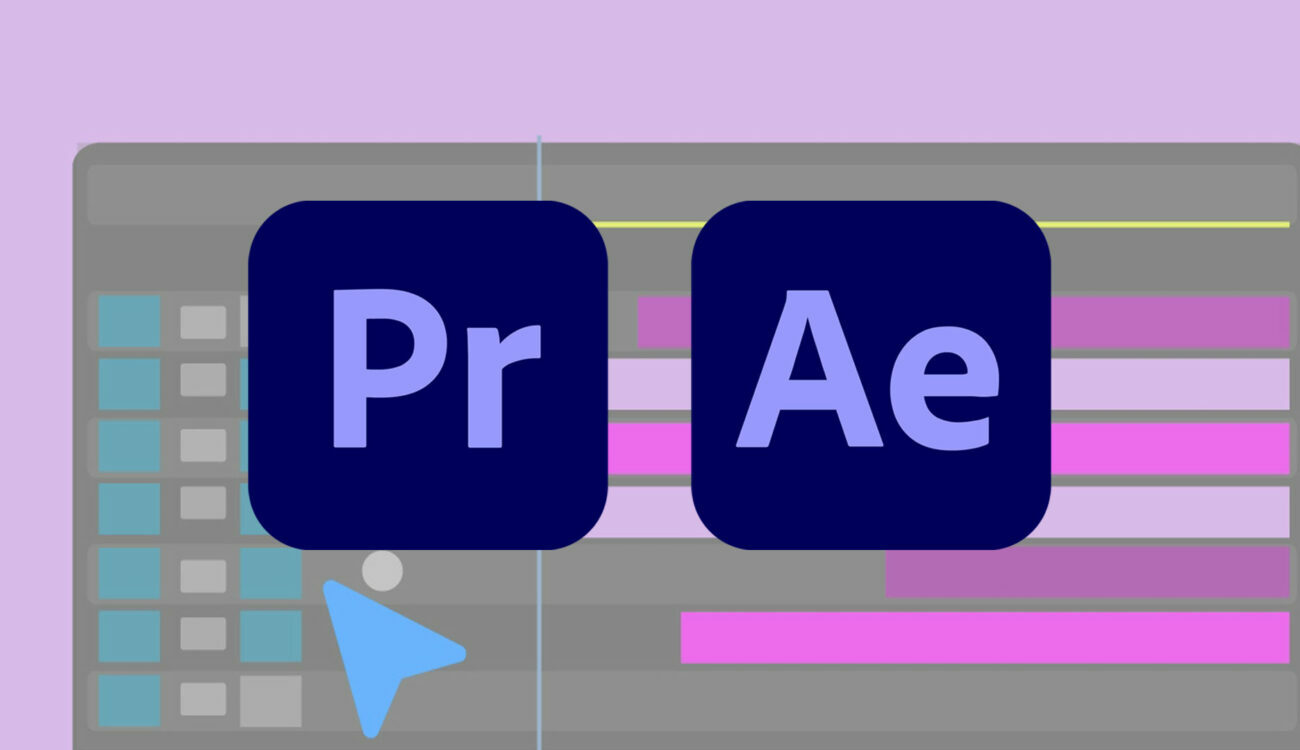Видео с прозрачным фоном, также известное как альфа-канал или альфа-маска, является важным инструментом для создания профессиональных видеоэффектов, анимации и графики. Он позволяет добавлять видео на другие фоновые изображения или видео, не заслоняя их, что открывает множество возможностей для креативных проектов. В этой статье мы расскажем, как сделать видео с прозрачным фоном с использованием популярных программ – Adobe After Effects и Adobe Premiere Pro.
Создание видео с прозрачным фоном в Adobe After Effects:
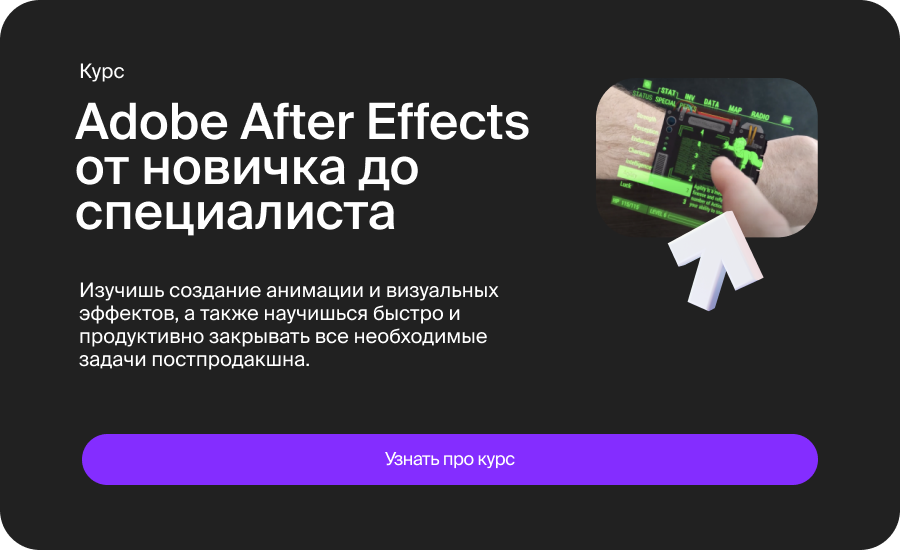
Шаг 1: Импорт видео
Откройте Adobe After Effects и создайте новый проект. Затем импортируйте видеофайл, для которого вы хотите создать прозрачный фон. Выберите его в панели "Project" (Проект) и перетащите на панель "Composition" (Композиция). Появится новая композиция с вашим видео.
Шаг 2: Добавление альфа-канала
Выберите вашу композицию и дважды щелкните на видео в панели "Composition". В появившемся окне "Layer Settings" (Настройки слоя) найдите опцию "TrkMat" (Трекмат) и выберите "Alpha" (Альфа) из выпадающего списка. Теперь ваше видео будет иметь альфа-канал, и фон станет прозрачным.
Шаг 3: Просмотр и экспорт
Чтобы убедиться, что видео действительно имеет прозрачный фон, включите опцию "Toggle Transparency Grid" (Переключить сетку прозрачности) в верхней части интерфейса. Если видео имеет прозрачный фон, вы увидите шахматную сетку вместо стандартного черного фона.
Теперь ваше видео с прозрачным фоном готово к экспорту. Чтобы сохранить его, выберите "Composition" в верхнем меню, затем "Add to Render Queue" (Добавить в очередь на рендеринг). В появившейся панели "Render Queue" (Очередь на рендеринг) настройте параметры экспорта, такие как формат файла, разрешение и качество, а затем нажмите "Render" (Рендерить).
Теперь ваше видео с прозрачным фоном готово к экспорту. Чтобы сохранить его, выберите "Composition" в верхнем меню, затем "Add to Render Queue" (Добавить в очередь на рендеринг). В появившейся панели "Render Queue" (Очередь на рендеринг) настройте параметры экспорта, такие как формат файла, разрешение и качество, а затем нажмите "Render" (Рендерить).
Создание видео с прозрачным фоном в Adobe Premiere Pro:
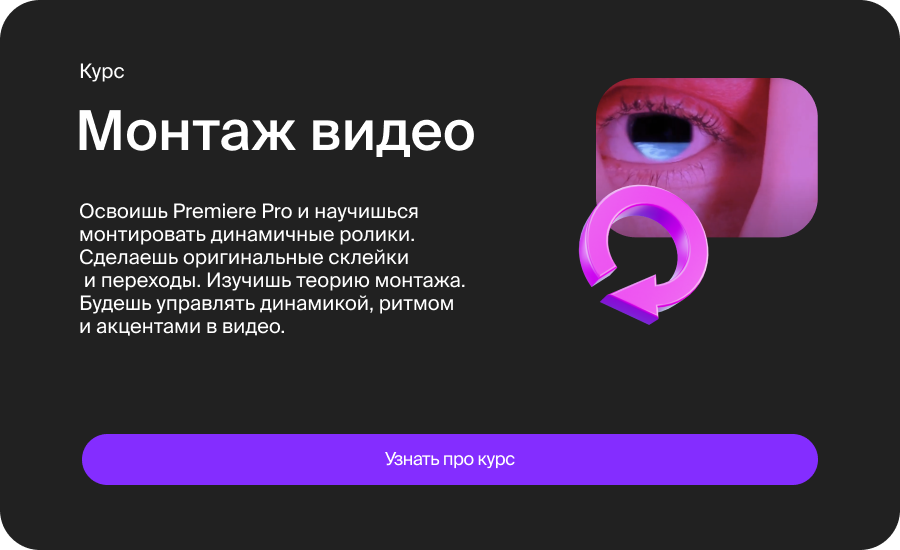
Шаг 1: Импорт видео
Откройте Adobe Premiere Pro и создайте новый проект. Затем импортируйте видеофайл, для которого вы хотите создать прозрачный фон. Перетащите его на панель "Timeline" (Хронометраж) и создайте новую композицию, щелкнув правой кнопкой мыши на видео и выбрав "New Sequence from Clip" (Создать новую последовательность из клипа).
Шаг 2: Добавление альфа-канала
Выберите вашу композицию на панели "Timeline" и дважды щелкните на видео, чтобы открыть окно "Effect Controls" (Управление эффектами). Найдите раздел "Opacity" (Непрозрачность) и измените значение на 0%. Теперь ваше видео будет иметь прозрачный фон.
Шаг 3: Просмотр и экспорт
Чтобы убедиться, что видео действительно имеет прозрачный фон, добавьте другое видео или изображение на панель "Timeline" под вашим видео. Если видео имеет прозрачный фон, вы увидите, как новый элемент отображается под видео.
Для сохранения видео с прозрачным фоном выберите "File" (Файл) в верхнем меню, затем "Export" (Экспорт) и "Media" (Медиа). В появившемся окне настройте параметры экспорта, выберите формат файла, разрешение и другие параметры, а затем нажмите "Export" (Экспортировать).
Для сохранения видео с прозрачным фоном выберите "File" (Файл) в верхнем меню, затем "Export" (Экспорт) и "Media" (Медиа). В появившемся окне настройте параметры экспорта, выберите формат файла, разрешение и другие параметры, а затем нажмите "Export" (Экспортировать).